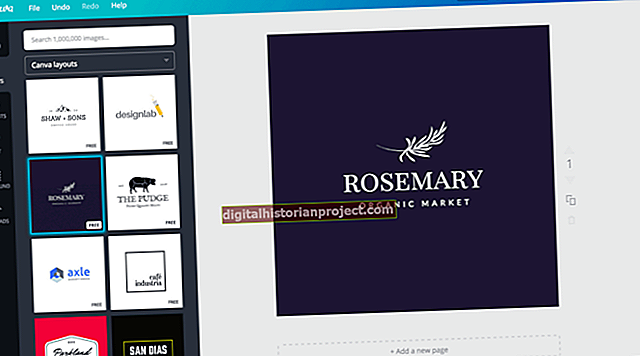আপনি আপনার আরসিএ ডিজিটাল ভয়েস রেকর্ডারটি ইন্টারভিউ, সভা বা বক্তৃতা রেকর্ড করতে ব্যবহার করুন না কেন, ডিভাইসটি প্রতিটি ডিজিটাল রেকর্ডিংকে ভিওসি ফর্ম্যাটে সংরক্ষণ করে। একটি ভিওসি ফাইল, তবে কোনও নেটিভ ম্যাক অ্যাপ্লিকেশনটির সাথে সামঞ্জস্যপূর্ণ নয়। আপনার কম্পিউটারে রেকর্ডিং পিছনে খেলতে, ভিসিসি ফাইলকে সমর্থিত বিন্যাসে রূপান্তর করতে তৃতীয় পক্ষের রূপান্তর সফ্টওয়্যার ব্যবহার করুন, যেমন এএসি বা এমপি 3। আপনি ফাইলটি রূপান্তর করার পরে, আপনি এটি সরাসরি আইটিউনসে খুলতে পারেন।
ভিএলসি মিডিয়া প্লেয়ার ব্যবহার করা
1
ভিএলসি মিডিয়া প্লেয়ারটি ডাউনলোড এবং ইনস্টল করুন, এটি একটি মুক্ত উত্স অ্যাপ্লিকেশন। ইনস্টলেশন প্রক্রিয়াটি সম্পূর্ণ হলে মিডিয়া প্লেয়ারটি খুলুন।
2
"ফাইল" ট্যাবে ক্লিক করুন এবং "স্ট্রিমিং / এক্সপোর্ট উইজার্ড" বিকল্পটি নির্বাচন করুন। স্ট্রিমিং / এক্সপোর্ট উইজার্ড উইন্ডোটি খোলে।
3
"ট্রান্সকোড / ফাইল থেকে সংরক্ষণ করুন" বিকল্পের পাশের বাক্সটি চেক করুন, তারপরে "পরবর্তী" ক্লিক করুন।
4
"চয়ন করুন" বোতামটি ক্লিক করুন এবং আপনি রূপান্তর করতে চান এমন ভিওসি ফাইলটি আমদানি করুন। "পরবর্তী" ক্লিক করুন। ট্রান্সকোড স্ক্রিন প্রদর্শিত হবে।
5
"ট্রান্সকোড অডিও" এর পাশের বক্সটি চেক করুন, তারপরে "কোডেক" ড্রপ-ডাউন মেনু থেকে "এমপি 3" নির্বাচন করুন। "পরবর্তী" ক্লিক করুন।
6
অতিরিক্ত ট্রান্সকোড বিকল্পগুলির স্ক্রিনে "চয়ন করুন" বোতামটি ক্লিক করুন। এমপি 3 এর জন্য একটি ফাইলের নাম লিখুন এবং আপনার পছন্দসই আউটপুট ফোল্ডারটি নির্বাচন করুন। "পরবর্তী" ক্লিক করুন।
7
ভিওসি ফাইলটিকে এমপি 3 ফর্ম্যাটে রূপান্তর করতে সংক্ষিপ্তসার স্ক্রিনে "সমাপ্তি" ক্লিক করুন।
আইসিসফ্ট অডিও রূপান্তরকারী
1
আইসিসফট অডিও রূপান্তরকারী ডাউনলোড এবং ইনস্টল করুন। ডিসেম্বর ২০১২ পর্যন্ত, প্রোগ্রামটির ব্যয় $ 21। ইনস্টলেশন প্রক্রিয়াটি শেষ হলে ভিডিও রূপান্তরকারী চালু করুন।
2
"ফাইল যুক্ত করুন" বোতামটি ক্লিক করুন এবং আপনি রূপান্তর করতে চান এমন ভিওসি ফাইলটি আমদানি করুন।
3
"প্রোফাইল" ড্রপ-ডাউন মেনুতে ক্লিক করুন এবং আউটপুট ফর্ম্যাট হিসাবে এমপি 3 বা এএসি নির্বাচন করুন।
4
গন্তব্য বিভাগে "ব্রাউজ করুন" বোতামটি ক্লিক করুন এবং রূপান্তরিত অডিও ফাইলের জন্য আপনার পছন্দসই আউটপুট ফোল্ডারটি চয়ন করুন।
5
আপনার পছন্দসই ফর্ম্যাটে ভিওসি ফাইল রূপান্তর করতে "শুরু" বোতামটি ক্লিক করুন।
বিগাসফট অডিও রূপান্তরকারী ব্যবহার করে
1
বিগাসফট অডিও রূপান্তরকারী ডাউনলোড এবং ইনস্টল করুন। ডিসেম্বর ২০১২ পর্যন্ত, প্রোগ্রামটির ব্যয় প্রায় $ 22। ইনস্টলেশন প্রক্রিয়াটি সম্পূর্ণ হলে প্রোগ্রামটি খুলুন।
2
"ফাইল যুক্ত করুন" বোতামটি ক্লিক করুন এবং আপনি রূপান্তর করতে চান এমন ভিওসি ফাইলটি আমদানি করুন।
3
"প্রোফাইল" ড্রপ ডাউন মেনুতে ক্লিক করুন এবং এমপি 3 বা এএসি এর মতো ম্যাকের সাথে সামঞ্জস্যপূর্ণ একটি অডিও ফর্ম্যাট নির্বাচন করুন।
4
গন্তব্য ক্ষেত্রের "ব্রাউজ করুন" বোতামটি ক্লিক করুন এবং আপনার পছন্দসই আউটপুট ফোল্ডারটি নির্বাচন করুন।
5
আপনার নির্বাচিত অডিও ফর্ম্যাটে ভিওসি ফাইল রূপান্তর করতে "চেক করা আইটেম রূপান্তর করুন" বোতামটি ক্লিক করুন।